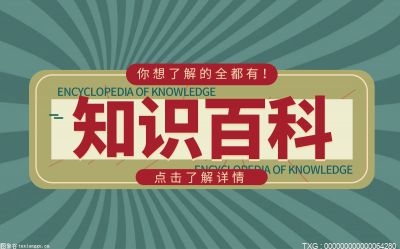1、Photoshop CC2015(其他版本的PS也可以)需要去除水印的图片方法1:修复画笔工具去除水印1用PS打开要去除水印的图片,找到需要去除的水印2在左侧工具栏中选择【修复画笔工具】3把鼠标移动到和水印底部相近的地方,按【ALT】键后。
 (资料图)
(资料图)
2、鼠标会变成这个样子,然后在按【ALT+鼠标左键】吸取下背景4然后从右往左【鼠标左键】按住不松手,画过去5我们看到。
3、已经把水印给去掉啦~END方法2:用污点修复画笔工去除水印1先找到我们要去除的水印2选择左侧工具栏中的【污点修复画笔工具】3鼠标【左键】点击不松手,把要去除的水印擦一遍,然后松手4大功告成啦~水印也完全去除啦END方法3:用修补工具去除水印1方法3:用修补工具去除水印。
4、找到像要去除的水印2选择左侧工具栏中的【修补工具】3鼠标左键不松手,把要去除的水印圈起来,此时已经变成【选区】4把选区移动到图片的空白位置5我们发现。
5、要去除的水印已经消失不见啦~END方法4:用内容感知移动工具去除水印1方法4:用【内容感知移动工具】去除水印,先选择左侧工具栏的【内容感知移动工具】2用鼠标把要去除的水印圈起来,3把选区直接移动到图片边缘地带。
6、4选区变成了方框,我们按回车键【Enter】确定5水印已经被我们完全去掉啦~END方法5:用矩形选区工具去除按钮上的文字水印1方法5:去除按钮上的文字2选择左侧工具栏的【矩形选择工具】3在按钮中的文字边缘,框选一个矩形。
7、高度高于文字高度4按快捷键【Ctrl+Alt+Shift+→】,一点点移动矩形框,水印文字就会慢慢消失5水印文字已经去掉啦~6在用同样的方法把另一个水印也去掉。
8、这样就大功告成啦·END方法6:用【颜色填充】去除纯色背景的水印方法6:用【颜色填充】去除纯色背景的水印用【吸管】工具吸一下图片的背景色,此时,PS的前景色已经变成了图片的背景颜色。
9、大红色选择左侧工具栏的矩形工具然后框选要去除的水印按快捷键【Alt+Delete】填充前景色,水印已经去掉啦END注意事项6种简单的去除水印方法,可以相互结合使用。
10、就可以去除更复杂的水印啦。
本文就为大家分享到这里,希望小伙伴们会喜欢。




































































![[路演]沧州明珠:将加快新建项目建设进度 力争尽快达产增效](http://img.haixiafeng.com.cn/2022/0610/20220610014720930.jpg)